Visual Studio 2013 New Editor Features を試す
高校野球千葉県大会のウォッチで忙しかった?が木更津総合高校の優勝で一段落したのでVS2013エディタの新機能を試してみた。とりあえずはC++に関係するところ。
おおむね使えたが、Peek Definitionは使えなかった。Peek Definitionとはその場で関数の実装の中身を見ることができるというもの。以前のバージョンでも「定義へ移動」「実装へ移動」という機能はあったが、別ソースコードが開いて表示されるのでまた実装位置に戻らなければならずめんどうくさいので、この機能は非常に有用である。Peek Definitionは今のところ読み取りのみで、編集もできるようにするつもりだと「Visual Studio 2013 New Editor Features」書いてあった。でも私の環境ではそもそもこの機能は利用できなかった。コンテキストメニューにも表示されないし、Alt+F12を押しても何も反応はない。オプションで設定するのかもしれないけれども、それっぽいメニューはなかったんだよね。。。
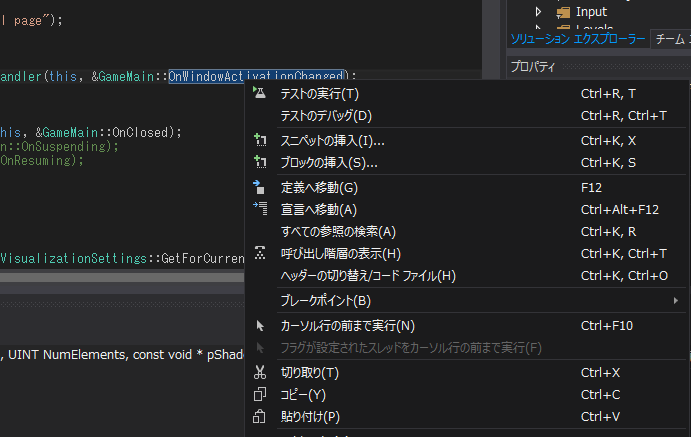
日本語バージョンではまだ対応していないかもしれない。これはRTMを待つしかないのかも。
今のところ使える機能について
で、今のところ使える機能について、「Visual Studio 2013 New Editor Features」を端折り気味に見ていく。
強化されたスクロールバー
スクロールバーに何か妙な表示が付加されるようなったなと思っていた。
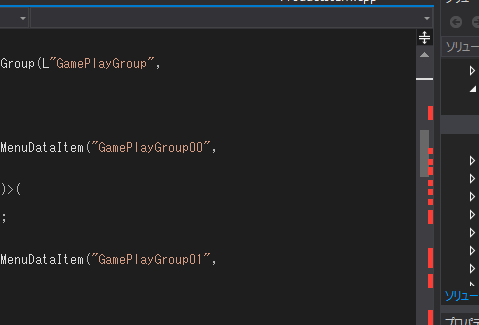
エラーや今のカーソルの位置、ブレークポイント、ブックマークがスクロールバーに表示されるようになったらしい。これでエラーの位置に素早くアクセスできるとのことだ。

それはいいんだけど、エラーでないのにエラー表示するのを直してほしいんだけどもね。。。まあこれはスクロールバーの機能とは関係ないけども。
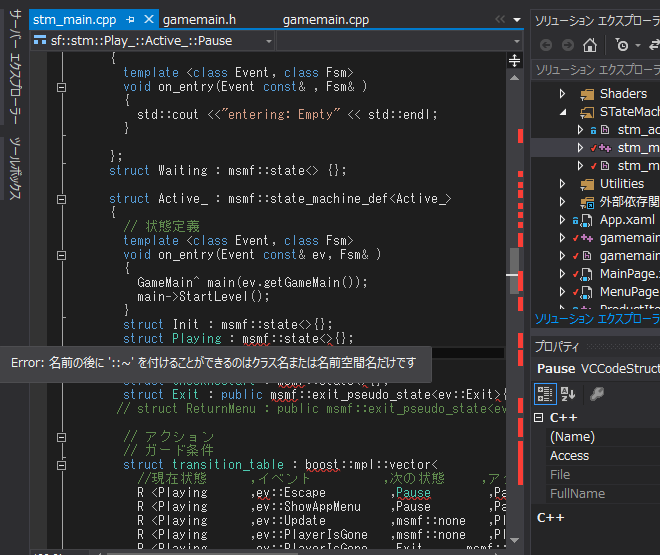
マップ・モード
さらにマップ・モードというものもある。これはスクロールバーにソースコードを縮小表示し、マウスをかざすとその位置のソースコードが小窓で表示されるというものである。これはオプションで設定することで表示されるようになる。
手順:
垂直スクロールバーを右クリックし、「スクロールバー オプション」をクリックする。
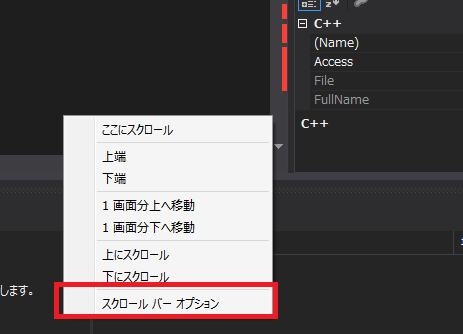
動作を「垂直スクロールバーでのマップモードの使用」に変更する。「プレビューツールヒントの表示」にチェックを入れる。「OK」をクリックする。
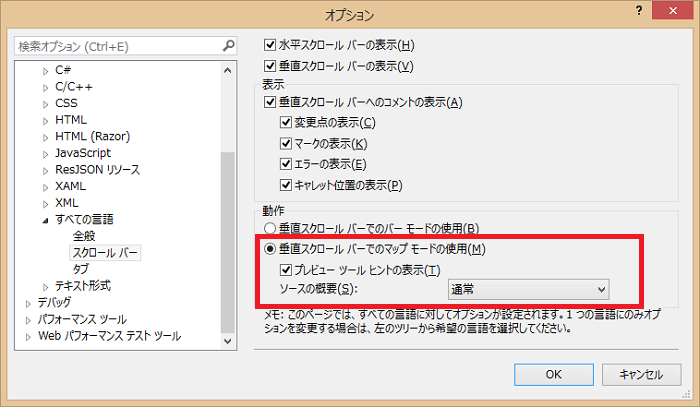
設定するとスクロールバーにソースコードが縮小表示される。
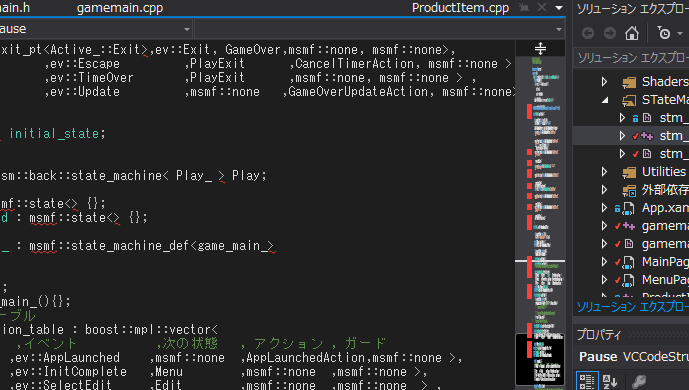
さらにスクロールバーにマウスカーソルを持っていくと、ソースコードが小窓にプレビューされる。
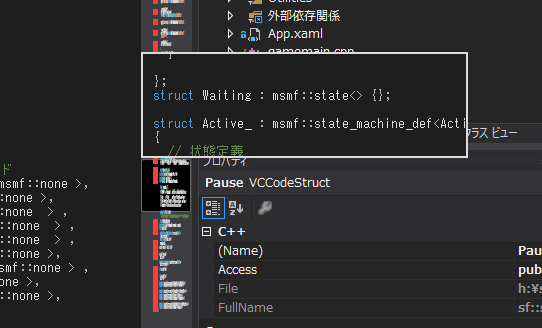
Navigate To(Ctrl+,)
Ctrl+,を押すと検索小窓が開くというものである。キーワードを選択した状態で押すとそのキーワードで検索した結果が表示される。

カッコのオートコンプリート
あれ、これって今までなかったっけ?みたいな機能。閉じかっこや閉じブレス?を補完してくれる機能。

行移動(Alt + ↑/↓)
まあこれも今までなかったの?的な機能。選択範囲を上下に移動する。

C++のための新しいIDE機能
C++のための機能がたくさんIDEに追加されたそうだ。
詳しくはVisual C++ Team Blogで紹介されるみたいだけれども、特筆すべきものとしてC++コードの自動フォーマット機能が備わったそうだ。幅広いコーディング・スタイルに対応するために柔軟なカスタマイズ機能を備えているとのこと。これは実際どんな感じなのかよくわからないんだよね。「What’s New for Visual C++ Developers in VS2013 Preview」に書いてあるのかな。あとで読んでみることにしよう。